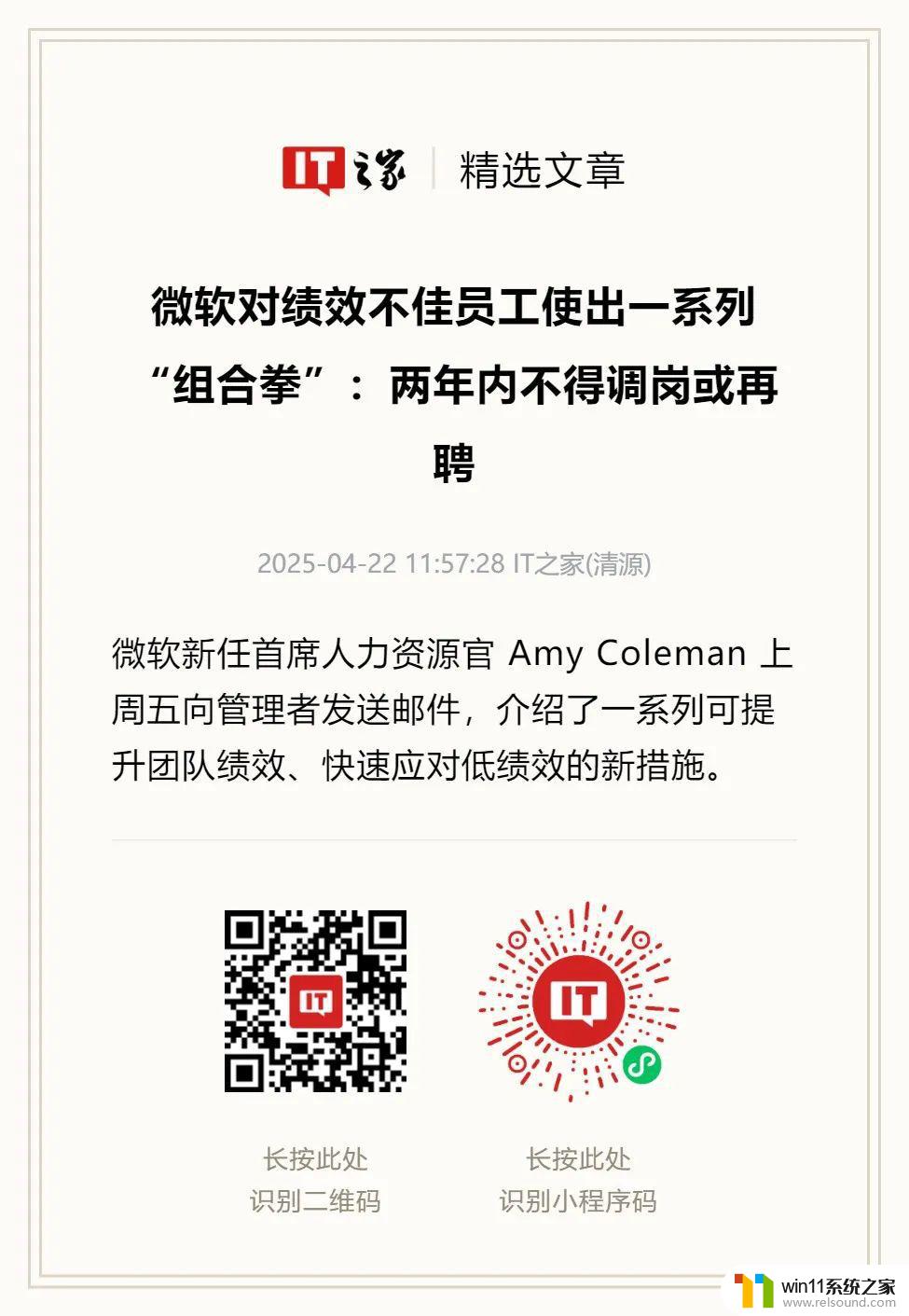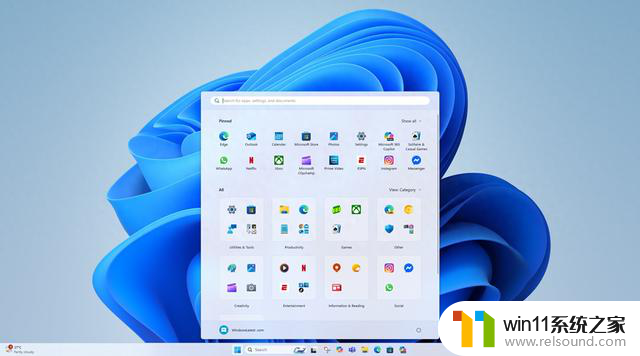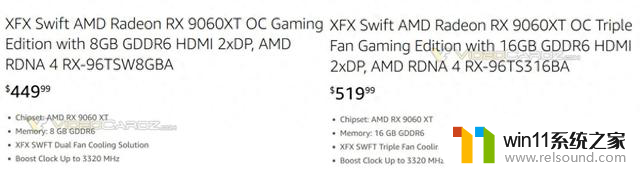win7显示你会看到空白页 怎么解决系统没有接入音频的问题
更新时间:2024-03-25 14:08:11作者:relsound
在使用Windows 7时,有时我们可能会遇到一个奇怪的问题:屏幕显示空白页,而没有任何音频接入到系统中,这个问题可能会让我们感到困惑和沮丧。不要担心我们可以采取一些简单的步骤来解决这个问题。在本文中我们将探讨一些可能的解决方案,帮助您重新恢复系统的音频功能,让您能够享受到完整的音频体验。
操作方法:
1.双击安装好的音频驱动程序;
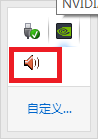
2.此时会显示看到的错误信息“您会看到空白页,系统没有接入音频设备。要启动GUI....”,点击弹出来的窗口右边文件夹图标;
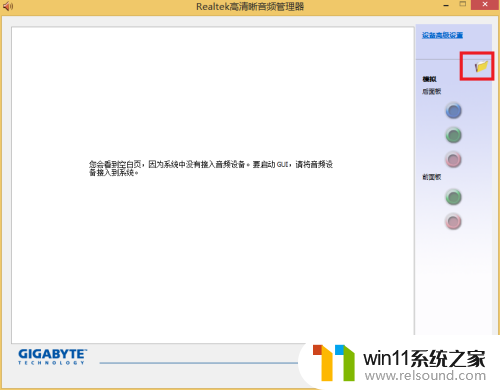
3.在打开的窗口中选择“禁止使用前面板检测”,然后点击确定;
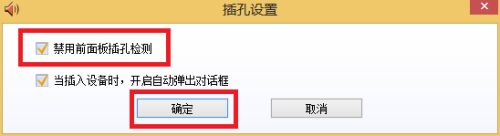
4.此时再看驱动界面,就能看到已经检测到设备了
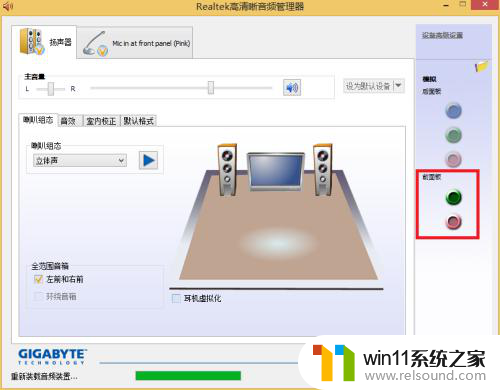
5.音频设置界面进行耳机选项设置;
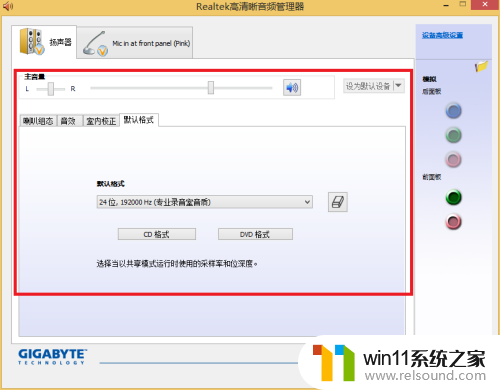
6.麦克风界面进行话筒设置;

以上就是win7显示你会看到空白页的全部内容,有需要的用户可以根据以上步骤进行操作,希望对大家有所帮助。